Google Chrome ist mein Standardbrowser. Ich arbeite von zu Hause aus und höre mir während der Arbeit gerne meine Lieblings-Playlists auf Youtube an.
Eines Tages hatte ich ein wirklich nerviges technisches Problem. Über meine Kopfhörer kam kein Ton von Chrome. Ich habe 15 Minuten gebraucht, um das Problem zu lösen. Und so entstand die Idee zu diesem Ratgeber.
Übrigens, meine Kopfhörer als Standardausgabegerät für Chrome einzurichten, war für mich die magische Lösung. Sie können also direkt zu dieser Methode springen.
Beheben Sie, dass Kopfhörer in Google Chrome nicht funktionieren
Trennen Sie die Kopfhörer und starten Sie den PC neu
Trennen Sie Ihre Kopfhörer von Ihrem Computer. Starten Sie dann den Computer neu. Wenn dies nur ein vorübergehendes Problem ist, sollte es durch einen Neustart des Geräts behoben werden.
Stellen Sie sicher, dass Chrome nicht stummgeschaltet ist
Überprüfen Sie, ob es ein bestimmtes gibt Toneinstellung auf Ihrem Computer, der Chrome stummschaltet.
- Klicken Sie mit der rechten Maustaste auf das Lautsprechersymbol.
- Dann klick auf Lautstärkemischer.
- Sie sollten nun eine Liste mit Lautstärkereglern für verschiedene Programme sehen.
- Überprüfen Sie, ob Chrome in der Liste enthalten ist.
- Heben Sie die Stummschaltung für Chrome auf, wenn es stummgeschaltet ist.
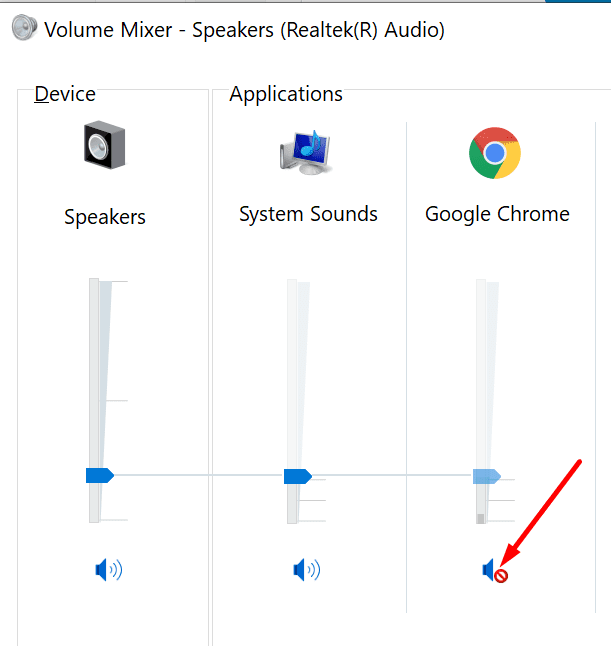
- Aktualisieren Sie den Browser und prüfen Sie, ob Ihre Kopfhörer jetzt funktionieren.
Überprüfen Sie, ob die Registerkarte stummgeschaltet ist
Überprüfen Sie, ob Sie versehentlich die Registerkarte stummgeschaltet haben, von der der Ton kommt. Wenn Sie beispielsweise Musik auf YouTube hören und Dutzende von Tabs geöffnet haben, haben Sie den YouTube-Tab möglicherweise versehentlich stummgeschaltet. Wenn dies der Fall ist, sollten Sie sowieso einen Schrägstrich auf dem Soundsymbol sehen.
Klicken Sie mit der rechten Maustaste auf Ihren YouTube-Tab und wählen Sie Stummschaltung der Site aufheben.
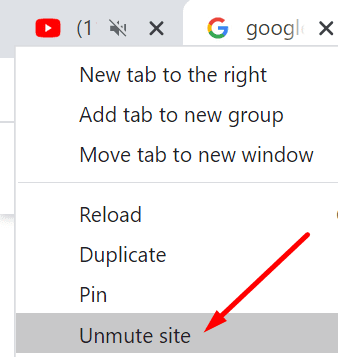
Setzen Sie die App-Lautstärkeeinstellungen für Chrome zurück
Das Festlegen der App-Lautstärkeeinstellungen auf die Standardeinstellungen kann Ihnen helfen, das Audioproblem mit Ihren Kopfhörern zu beheben.
- Navigieren Sie zu Einstellungen.
- Dann wählen Sie System.
- Klicke auf Klang.
- Scrollen Sie nach unten zu Erweiterte Soundoptionen.
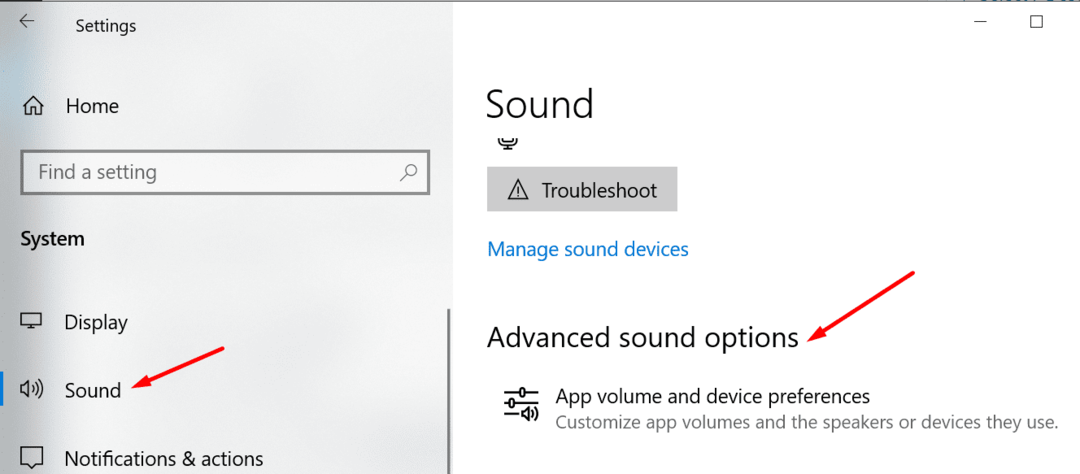
- Suchen Sie Chrome unter App-Lautstärke und Geräteeinstellungen.
- Hit the Zurücksetzen Schaltfläche, um die Audioeinstellungen auf die von Microsoft empfohlenen Standardeinstellungen zurückzusetzen.
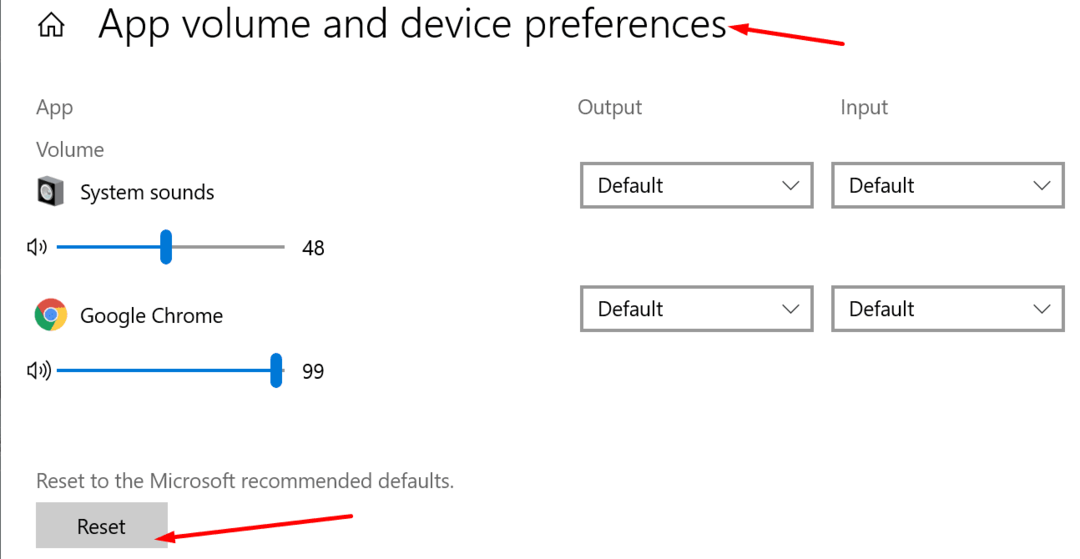
Legen Sie Ihre Kopfhörer als Standardgerät für Chrome fest
Das Festlegen Ihrer Kopfhörer als Standardausgabegerät im Chrome-Ausgabebereich hat für viele Benutzer funktioniert.
- Navigieren Sie zu Einstellungen → System → Klang.
- Dann geh zu Erweiterte Soundoptionen.
- Sie sollten jetzt die sehen App-Lautstärke und Geräteeinstellungen.
- Scrollen Sie nach unten zu Chrome und klicken Sie auf das Ausgabe Dropdown-Menü.
- Wählen Sie Ihre Kopfhörer aus, um Ton von Chrome direkt an Ihre Kopfhörer zu senden.
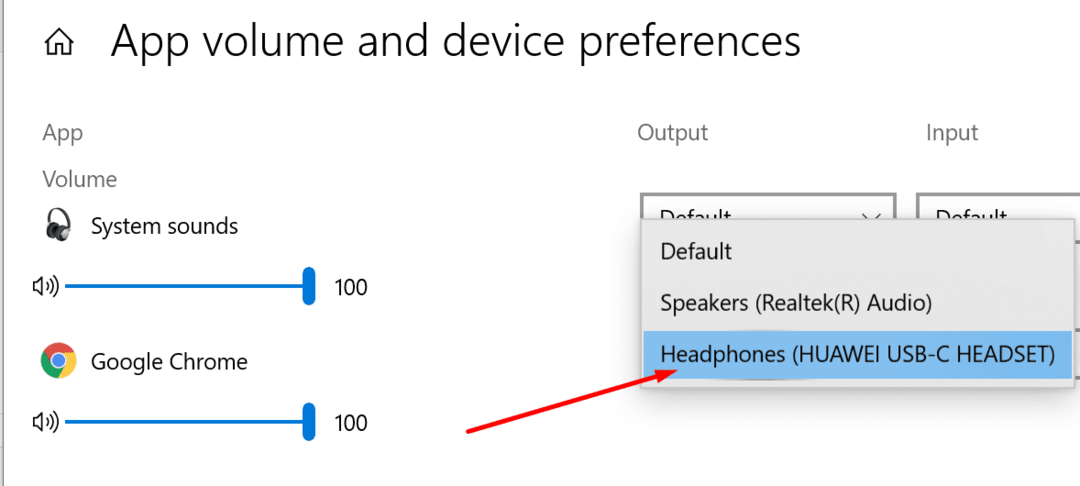
Überprüfen Sie die Soundeinstellungen von Chrome
Chrome hat seine eigenen Soundeinstellungen. Sie können beispielsweise den gesamten Ton aus dem Browser stummschalten. Oder Sie können bestimmte Websites auf die schwarze Liste setzen. Vielleicht spielen sie beim Besuch automatisch Audioanzeigen ab, und das gefällt Ihnen nicht.
- Klicken Sie auf das Browsermenü und gehen Sie zu Einstellungen.
- Dann wählen Sie Privatsphäre und Sicherheit.
- Scrollen Sie nach unten zu Seiteneinstellungen.
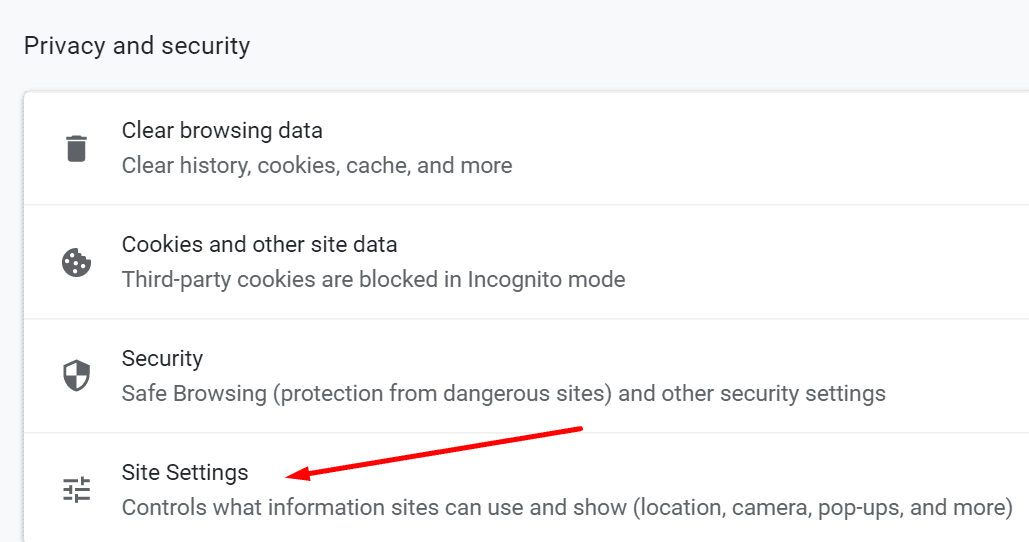
- Scrollen Sie ganz nach unten zu Zusätzliche Inhaltseinstellungen.
- Dann klick auf Klang.
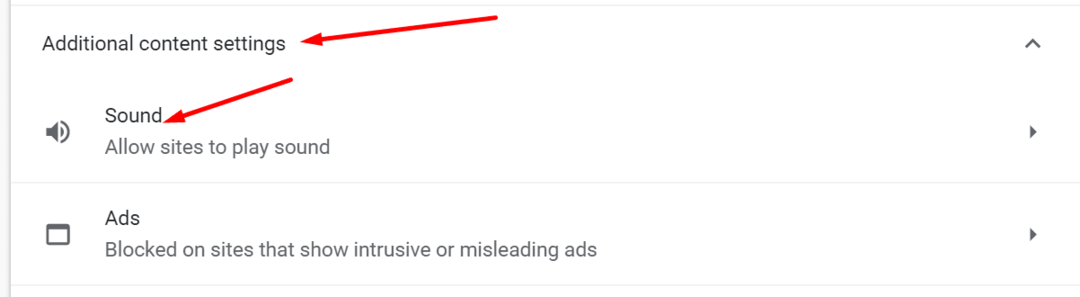
- Suchen Sie die folgende Option: Websites erlauben, Ton abzuspielen (empfohlen). Stellen Sie sicher, dass die Option aktiviert ist (der Schalter ist blau).
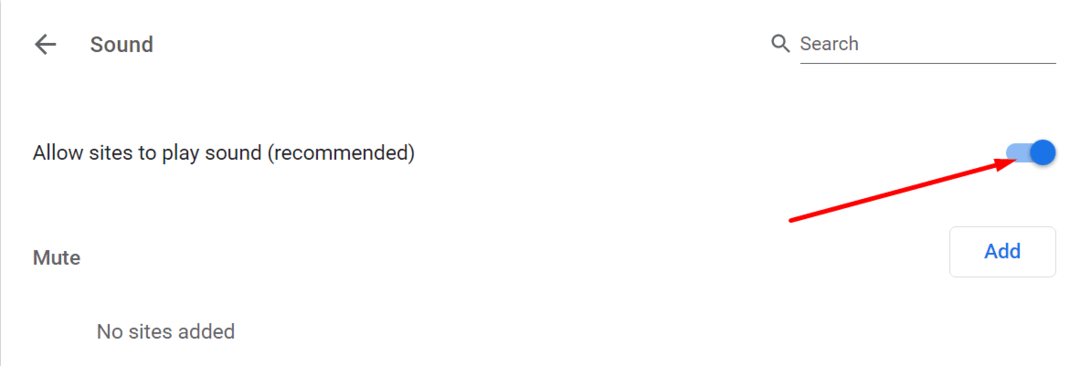
- Solange diese Option aktiviert ist, dürfen die von Ihnen besuchten Websites Ton/Musik wiedergeben.
- Überprüfen Sie, ob es welche gibt Webseiten gesperrt unter Stumm. Entfernen Sie sie und prüfen Sie, ob das Problem behoben ist.
Stellen Sie Ihre Kopfhörer als allgemeines Ausgabegerät ein
Einige Benutzer schlugen vor, dass die Einstellung der Kopfhörer als Hauptausgabegerät das Problem löst. Grundsätzlich werden Sie Windows 10 anweisen, den gesamten Ton an die Kopfhörer zu senden.
- Gehe zu Einstellungen.
- Auswählen System.
- Dann klick auf Klang.
- Unter Ausgabe, wählen Sie Ihren Kopfhörer als Standardausgabegerät aus.

- Aktualisieren Sie Chrome und prüfen Sie, ob das Problem behoben ist.
Aktualisieren oder installieren Sie Ihre Soundtreiber neu
Wenn Ihre Soundtreiber veraltet oder beschädigt sind, kann dies erklären, warum Sie Ihre Kopfhörer nicht mit Chrome verwenden können.
- Starte den Gerätemanager.
- Gehe zu Sound-, Video- und Gamecontroller.
- Erweitern Sie die Liste der Treiber.
- Klicken Sie mit der rechten Maustaste auf Ihren Soundtreiber.
- Auswählen Treiber aktualisieren.
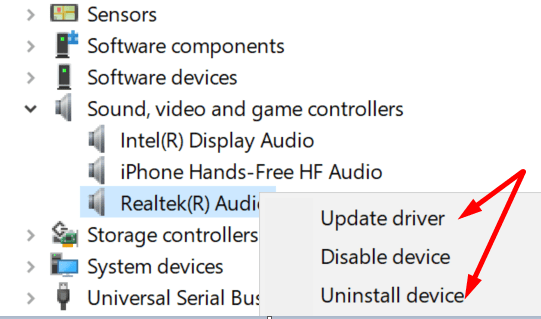
- Starten Sie Ihren Computer neu und laden Sie Chrome neu.
- Wenn das Problem weiterhin besteht, versuchen Sie, den Treiber neu zu installieren. Wählen Sie also anstelle von Treiber aktualisieren Gerät deinstallieren dieses Mal herum.
- Starten Sie Ihren Computer erneut und prüfen Sie, ob über Ihre Kopfhörer Ton kommt.
Deaktivieren Sie Ihre Erweiterungen und leeren Sie den Cache
Ihre Browsererweiterungen stören möglicherweise die Audioskripte der Websites, die Sie in Chrome besuchen.
Schalten Sie alle Ihre Erweiterungen aus und prüfen Sie, ob das Audioproblem weiterhin besteht.
- Klicken Sie auf Ihr Chrome-Menü.
- Gehe zu Mehr Werkzeuge.
- Dann klick auf Erweiterungen.
- Deaktivieren Sie alle Ihre Erweiterungen nacheinander.

- Schließen Sie den Browser und starten Sie ihn neu.
Wenn das Problem weiterhin besteht, versuchen Sie es Cache leeren. Ihr Browser-Cache blockiert möglicherweise die Audioskripte. Löschen sollte helfen.
- Klicken Sie erneut auf Ihr Chrome-Menü.
- Auswählen Geschichte.
- Dann klick auf Geschichte wieder.
- Hit the Browserdaten löschen Möglichkeit.

- Beginnen Sie damit, den Cache der letzten 4 Wochen zu leeren. Überprüfen Sie, ob Sie Verbesserungen bemerken. Wenn das nicht geholfen hat, leeren Sie den gesamten Cache. Auswählen Alle Zeit unter Zeitbereich.
Chrome zurücksetzen
Wenn Sie diesen Schritt erreicht haben, das Problem jedoch noch nicht beheben konnten, müssen Sie möglicherweise Ihren Browser zurücksetzen.
- Klicken Sie auf das Chrome-Menü.
- Gehe zu Einstellungen.
- Typ 'zurücksetzen' in der Suchleiste.
- Klicke auf Einstellungen zurücksetzen auf ihre ursprünglichen Standardwerte.
- Diese Aktion deaktiviert alle Ihre Erweiterungen und löscht Ihren Cache und Ihre Cookies.

- Diese Aktion deaktiviert alle Ihre Erweiterungen und löscht Ihren Cache und Ihre Cookies.
- Hit the Einstellungen zurücksetzen Taste.
- Starte deinen Computer neu. Starten Sie Chrome und prüfen Sie, ob Ihre Kopfhörer jetzt funktionieren.
Google Chrome neu installieren
Wenn nichts funktioniert, versuchen Sie, Chrome neu zu installieren. Möglicherweise sind einige Dateien so beschädigt, dass die einzige Lösung darin besteht, eine neue Kopie des Browsers zu installieren.
- Um Chrome zu deinstallieren, öffnen Sie das Schalttafel.
- Auswählen Programme und Funktionen.
- Klicke auf Ein Programm deinstallieren.
- Auswählen Chrom.
- Dann drück die Deinstallieren Taste.
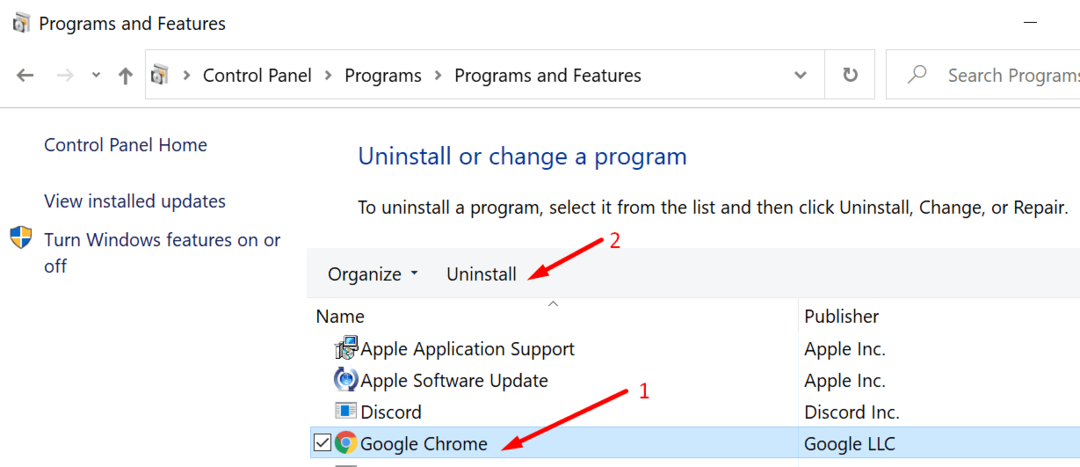
- Dann Laden Sie eine neue Kopie von Chrome herunter und installieren Sie es.
Die Neuinstallation von Chrome ist der letzte Ausweg. Wenn Ihr Problem dadurch nicht behoben werden konnte, müssen Sie leider zu einem anderen Browser wechseln.
Teilen Sie uns mit, ob Sie Ihre Kopfhörer in Chrome verwenden können. Welche Lösung hat bei Ihnen funktioniert? Wir sind sehr gespannt auf Ihre Antworten.